kubeadm/flannel/dashboard/harbor部署以及服务发布
kubeadm/flannel/dashboard/harbor部署以及服务发布
- kubeadm/flannel/dashboard/harbor部署以及服务发布
- 一、部署kubeadm
- 1. 服务器配置
- 2. 部署思路
- 3. 环境准备
- 4. 所有节点安装docker
- 5.所有节点安装kubeadm,kubelet和kubectl
- 6. 部署K8S集群
- 二、安装dashboard
- 三、 安装Harbor私有仓库
- 四、服务发布
- 补充:内核参数优化方案
- 一、部署kubeadm
一、部署kubeadm
1. 服务器配置
| 服务器(主机名) | 配置 | ip | 主要软件 |
|---|---|---|---|
| master | 2C/4G,cpu核心数要求大于2 | 192.168.122.10 | docker/kubeadm/kubelet/kubectl/flannel |
| node01 | 2C2G | 192.168.122.11 | docker/kubeadm/kubelet/kubectl/flannel |
| node02 | 2C2G | 192.168.122.12 | docker/kubeadm/kubelet/kubectl/flannel |
| harbor | 2C2G | 192.168.122.13 | docker/docker-compose/harbor-office-v1.2.2 |
2. 部署思路
- 在所有节点上安装Docker和kubeadm
- 部署Kubernetes Master
- 部署容器网络插件
- 部署Kubernetes Node,将节点加入Kubernetes集群中
- 部署Dashboard Web页面,可视化查看Kubernetes资源
- 部署Harbor私有仓库,存放镜像资源
3. 环境准备
3.1 关闭防火墙规则,关闭selinux
systemctl disable --now firewalld
setenforce 0
iptables -F && iptables -t nat -F && iptables -t mangle -F && iptables -X
3.2 关闭swap
swapoff -a
#交换分区必须要关闭
sed -ri 's/.*swap.*/#&/' /etc/fstab
#永久关闭swap分区,&符号在sed命令中代表上次匹配的结果
3.3 加载ip_vs模块
for i in $(ls /usr/lib/modules/$(uname -r)/kernel/net/netfilter/ipvs|grep -o "^[^.]*");do echo $i; /sbin/modinfo -F filename $i >/dev/null 2>&1 && /sbin/modprobe $i;done
#加载ip_vs模块
3.4 修改主机名
hostnamectl set-hostname master
hostnamectl set-hostname node01
hostnamectl set-hostname node02
hostnamectl set-hostname harbor
3.5 所有节点修改hosts文件
cat >> /etc/hosts << EOF
192.168.122.10 master
192.168.122.11 node01
192.168.122.12 node02
192.168.122.13 hub.test.com
EOF
3.6 调整内核参数
cat > /etc/sysctl.d/kubernetes.conf << EOF
net.bridge.bridge-nf-call-ip6tables=1
net.bridge.bridge-nf-call-iptables=1
net.ipv6.conf.all.disable_ipv6=1
net.ipv4.ip_forward=1
EOF
sysctl --system
4. 所有节点安装docker
4.1 安装docker
yum install -y yum-utils device-mapper-persistent-data lvm2
yum-config-manager --add-repo https://mirrors.aliyun.com/docker-ce/linux/centos/docker-ce.repo
yum install -y docker-ce docker-ce-cli containerd.io
4.2 编写daemon.json
mkdir /etc/docker
cat > /etc/docker/daemon.json <<EOF
{
"registry-mirrors": ["https://6ijb8ubo.mirror.aliyuncs.com"],
"exec-opts": ["native.cgroupdriver=systemd"],
"log-driver": "json-file",
"log-opts": {
"max-size": "100m"
}
}
EOF
使systemd管理Cgroup来进行资源控制与管理,因为相对cgoupfs而言,systemd限制CPU、内存等资源更加简单和成熟稳定。
日志使用json-file格式类型存储,大小为100M,保存在/var/log/containers目录下,方便ELK等日志系统收集和管理日志。
4.3 启动docker
systemctl daemon-reload
systemctl enable --now docker.service
4.4 查看Cgroup Driver
docker info | grep "Cgroup Driver"
Cgroup Driver: systemd
5.所有节点安装kubeadm,kubelet和kubectl
5.1 定义kubernetes源
cat > /etc/yum.repos.d/kubernetes.repo << EOF
[kubernetes]
name=Kubernetes
baseurl=https://mirrors.aliyun.com/kubernetes/yum/repos/kubernetes-el7-x86_64
enabled=1
gpgcheck=0
repo_gpgcheck=0
gpgkey=https://mirrors.aliyun.com/kubernetes/yum/doc/yum-key.gpg https://mirrors.aliyun.com/kubernetes/yum/doc/rpm-package-key.gpg
EOF
5.2 安装kubelet-1.15.1/kubeadm-1.15.1/kubectl-1.15.1
yum install -y kubelet-1.15.1 kubeadm-1.15.1 kubectl-1.15.1
5.3 启动kubelet服务
systemctl enable kubelet.service
k8s通过kubeadm安装出来以后都是以Pod方式存在,即底层是以容器方式运行,所以kubelet必须设置开机自启。
6. 部署K8S集群
6.1 查看初始化需要的镜像
[root@master ~]# kubeadm config images list
I1101 16:27:21.818586 2547 version.go:248] remote version is much newer: v1.22.3; falling back to: stable-1.15
k8s.gcr.io/kube-apiserver:v1.15.12
k8s.gcr.io/kube-controller-manager:v1.15.12
k8s.gcr.io/kube-scheduler:v1.15.12
k8s.gcr.io/kube-proxy:v1.15.12
k8s.gcr.io/pause:3.1
k8s.gcr.io/etcd:3.3.10
k8s.gcr.io/coredns:1.3.1
6.2 在master节点上传kubeadm基础镜像压缩包至/opt目录
[root@master ~]# cd /opt
[root@master opt]# rz -E
rz waiting to receive.
#上传kubeadm-basic.images.tar.gz压缩包
6.3 解压kubeadm基础镜像压缩包
[root@master opt]# tar zxvf kubeadm-basic.images.tar.gz
kubeadm-basic.images/
kubeadm-basic.images/coredns.tar
kubeadm-basic.images/etcd.tar
kubeadm-basic.images/pause.tar
kubeadm-basic.images/apiserver.tar
kubeadm-basic.images/proxy.tar
kubeadm-basic.images/kubec-con-man.tar
kubeadm-basic.images/scheduler.tar
6.4 加载镜像至docker容器
[root@master opt]# for i in $(ls /opt/kubeadm-basic.images/*.tar); do docker load -i $i; done
fe9a8b4f1dcc: Loading layer [==================================================>] 43.87MB/43.87MB
d1e1f61ac9f3: Loading layer [==================================================>] 164.5MB/164.5MB
Loaded image: k8s.gcr.io/kube-apiserver:v1.15.1
fb61a074724d: Loading layer [==================================================>] 479.7kB/479.7kB
c6a5fc8a3f01: Loading layer [==================================================>] 40.05MB/40.05MB
Loaded image: k8s.gcr.io/coredns:1.3.1
8a788232037e: Loading layer [==================================================>] 1.37MB/1.37MB
30796113fb51: Loading layer [==================================================>] 232MB/232MB
6fbfb277289f: Loading layer [==================================================>] 24.98MB/24.98MB
Loaded image: k8s.gcr.io/etcd:3.3.10
aa3154aa4a56: Loading layer [==================================================>] 116.4MB/116.4MB
Loaded image: k8s.gcr.io/kube-controller-manager:v1.15.1
e17133b79956: Loading layer [==================================================>] 744.4kB/744.4kB
Loaded image: k8s.gcr.io/pause:3.1
15c9248be8a9: Loading layer [==================================================>] 3.403MB/3.403MB
00bb677df982: Loading layer [==================================================>] 36.99MB/36.99MB
Loaded image: k8s.gcr.io/kube-proxy:v1.15.1
e8d95f5a4f50: Loading layer [==================================================>] 38.79MB/38.79MB
Loaded image: k8s.gcr.io/kube-scheduler:v1.15.1
[root@master opt]# docker images
REPOSITORY TAG IMAGE ID CREATED SIZE
k8s.gcr.io/kube-controller-manager v1.15.1 d75082f1d121 2 years ago 159MB
k8s.gcr.io/kube-proxy v1.15.1 89a062da739d 2 years ago 82.4MB
k8s.gcr.io/kube-scheduler v1.15.1 b0b3c4c404da 2 years ago 81.1MB
k8s.gcr.io/kube-apiserver v1.15.1 68c3eb07bfc3 2 years ago 207MB
k8s.gcr.io/coredns 1.3.1 eb516548c180 2 years ago 40.3MB
k8s.gcr.io/etcd 3.3.10 2c4adeb21b4f 2 years ago 258MB
k8s.gcr.io/pause 3.1 da86e6ba6ca1 3 years ago 742kB
6.5 复制镜像和脚本到node节点,并在node节点上执行“bash /opt/load-images.sh”
master
[root@master opt]# scp -r kubeadm-basic.images root@node01:/opt
The authenticity of host 'node01 (192.168.122.11)' can't be established.
ECDSA key fingerprint is SHA256:78ggzpsAbzvZM41OdKIGpmClMnNK/cxVQKDU4LFjbCA.
ECDSA key fingerprint is MD5:be:36:06:51:56:03:f8:0b:43:8b:a9:03:3c:91:aa:d5.
Are you sure you want to continue connecting (yes/no)? yes
Warning: Permanently added 'node01,192.168.122.11' (ECDSA) to the list of known hosts.
root@node01's password:
coredns.tar 100% 39MB 110.3MB/s 00:00
etcd.tar 100% 246MB 139.3MB/s 00:01
pause.tar 100% 737KB 78.8MB/s 00:00
apiserver.tar 100% 199MB 134.1MB/s 00:01
proxy.tar 100% 80MB 129.3MB/s 00:00
kubec-con-man.tar 100% 153MB 167.5MB/s 00:00
scheduler.tar 100% 79MB 156.8MB/s 00:00
[root@master opt]# scp -r kubeadm-basic.images root@node02:/opt
The authenticity of host 'node02 (192.168.122.12)' can't be established.
ECDSA key fingerprint is SHA256:VZGGMMTK4KF/0n10SPQZ5+gjbPWA+2INFv05R3MSlog.
ECDSA key fingerprint is MD5:fa:3c:f3:ee:f1:b2:91:06:95:94:f2:94:04:d3:69:5c.
Are you sure you want to continue connecting (yes/no)? yes
Warning: Permanently added 'node02,192.168.122.12' (ECDSA) to the list of known hosts.
root@node02's password:
coredns.tar 100% 39MB 118.6MB/s 00:00
etcd.tar 100% 246MB 160.7MB/s 00:01
pause.tar 100% 737KB 99.7MB/s 00:00
apiserver.tar 100% 199MB 168.4MB/s 00:01
proxy.tar 100% 80MB 161.2MB/s 00:00
kubec-con-man.tar 100% 153MB 161.0MB/s 00:00
scheduler.tar 100% 79MB 152.9MB/s 00:00
node节点(以node01为例)
[root@node01 ~]# cd /opt
[root@node01 opt]# for i in $(ls /opt/kubeadm-basic.images/*.tar); do docker load -i $i; done
fe9a8b4f1dcc: Loading layer [==================================================>] 43.87MB/43.87MB
d1e1f61ac9f3: Loading layer [==================================================>] 164.5MB/164.5MB
Loaded image: k8s.gcr.io/kube-apiserver:v1.15.1
fb61a074724d: Loading layer [==================================================>] 479.7kB/479.7kB
c6a5fc8a3f01: Loading layer [==================================================>] 40.05MB/40.05MB
Loaded image: k8s.gcr.io/coredns:1.3.1
8a788232037e: Loading layer [==================================================>] 1.37MB/1.37MB
30796113fb51: Loading layer [==================================================>] 232MB/232MB
6fbfb277289f: Loading layer [==================================================>] 24.98MB/24.98MB
Loaded image: k8s.gcr.io/etcd:3.3.10
aa3154aa4a56: Loading layer [==================================================>] 116.4MB/116.4MB
Loaded image: k8s.gcr.io/kube-controller-manager:v1.15.1
e17133b79956: Loading layer [==================================================>] 744.4kB/744.4kB
Loaded image: k8s.gcr.io/pause:3.1
15c9248be8a9: Loading layer [==================================================>] 3.403MB/3.403MB
00bb677df982: Loading layer [==================================================>] 36.99MB/36.99MB
Loaded image: k8s.gcr.io/kube-proxy:v1.15.1
e8d95f5a4f50: Loading layer [==================================================>] 38.79MB/38.79MB
Loaded image: k8s.gcr.io/kube-scheduler:v1.15.1
6.6 初始化kubeadm
6.6.1 方法一
[root@master opt]# kubeadm config print init-defaults > /opt/kubeadm-config.yaml
[root@master opt]# cd /opt/
[root@master opt]# vim kubeadm-config.yaml
......
11 localAPIEndpoint:
12 advertiseAddress: 192.168.122.10 #指定master节点的IP地址
13 bindPort: 6443
......
34 kubernetesVersion: v1.15.1 #指定kubernetes版本号
35 networking:
36 dnsDomain: cluster.local
37 podSubnet: "10.244.0.0/16" #指定pod网段,10.244.0.0/16用于匹配flannel默认网段
38 serviceSubnet: 10.96.0.0/16 #指定service网段
39 scheduler: {}
--- #末尾再添加以下内容
apiVersion: kubeproxy.config.k8s.io/v1alpha1
kind: KubeProxyConfiguration
mode: ipvs #把默认的service调度方式改为ipvs模式
[root@master opt]# kubeadm init --config=kubeadm-config.yaml --experimental-upload-certs | tee kubeadm-init.log
#--experimental-upload-certs 参数可以在后续执行加入节点时自动分发证书文件,k8sV1.16版本开始替换为 --upload-certs
#tee kubeadm-init.log 用以输出日志
......
kubeadm join 192.168.122.10:6443 --token abcdef.0123456789abcdef \
--discovery-token-ca-cert-hash sha256:c6af5fbc050fda97161487f525cc1b2f1b15e4a660910b5d8ba5598a5e937c7c
#注意记录,node节点使用该命令加入集群
查看kubeadm-init日志
[root@master opt]# less kubeadm-init.log
kubernetes配置文件目录
[root@master opt]# ls /etc/kubernetes/
admin.conf controller-manager.conf kubelet.conf manifests pki scheduler.conf
存放ca等证书和密码的目录
[root@master opt]# ls /etc/kubernetes/pki/
apiserver.crt apiserver.key ca.crt front-proxy-ca.crt front-proxy-client.key
apiserver-etcd-client.crt apiserver-kubelet-client.crt ca.key front-proxy-ca.key sa.key
apiserver-etcd-client.key apiserver-kubelet-client.key etcd front-proxy-client.crt sa.pub
6.6.2 方法二
[root@master opt]# kubeadm init \
> --apiserver-advertise-address=0.0.0.0 \
> --image-repository registry.aliyuncs.com/google_containers \
> --kubernetes-version=v1.15.1 \
> --service-cidr=10.1.0.0/16 \
> --pod-network-cidr=10.244.0.0/16
初始化集群需使用kubeadm init命令,可以指定具体参数初始化,也可以指定配置文件初始化。
可选参数:
--apiserver-advertise-address:apiserver通告给其他组件的IP地址,一般应该为Master节点的用于集群内部通信的IP地址,0.0.0.0表示节点上所有可用地址
--apiserver-bind-port:apiserver的监听端口,默认是6443
--cert-dir:通讯的ssl证书文件,默认/etc/kubernetes/pki
--control-plane-endpoint:控制台平面的共享终端,可以是负载均衡的ip地址或者dns域名,高可用集群时需要添加
--image-repository:拉取镜像的镜像仓库,默认是k8s.gcr.io
--kubernetes-version:指定kubernetes版本
--pod-network-cidr:pod资源的网段,需与pod网络插件的值设置一致。通常,Flannel网络插件的默认为10.244.0.0/16,Calico插件的默认值为192.168.0.0/16;
--service-cidr:service资源的网段
--service-dns-domain:service全域名的后缀,默认是cluster.local
注:
方法二初始化后需要修改 kube-proxy 的 configmap,开启 ipvs
kubectl edit cm kube-proxy -n=kube-system
修改mode: ipvs
6.7 设定kubectl
kubectl需经由API server认证及授权后方能执行相应的管理操作,kubeadm 部署的集群为其生成了一个具有管理员权限的认证配置文件 /etc/kubernetes/admin.conf,它可由 kubectl 通过默认的 “$HOME/.kube/config” 的路径进行加载。
[root@master opt]# mkdir -p $HOME/.kube
[root@master opt]# sudo cp -i /etc/kubernetes/admin.conf $HOME/.kube/config
[root@master opt]# sudo chown $(id -u):$(id -g) $HOME/.kube/config
[root@master opt]# cd
[root@master ~]# ls
anaconda-ks.cfg initial-setup-ks.cfg 公共 模板 视频 图片 文档 下载 音乐 桌面
[root@master ~]# ls -A
anaconda-ks.cfg .bash_profile .config .esd_auth .kube .pki .viminfo .xauth5jhnq5 公共 图片 音乐
.bash_history .bashrc .cshrc .ICEauthority .local .ssh .viminfo.tmp .xautheLhPWX 模板 文档 桌面
.bash_logout .cache .dbus initial-setup-ks.cfg .mozilla .tcshrc .xauth0RM67K .Xauthority 视频 下载
6.8 在node节点上执行kubeadm join命令加入群集
node节点(以node01为例)
[root@node01 opt]# kubeadm join 192.168.122.10:6443 --token abcdef.0123456789abcdef \
> --discovery-token-ca-cert-hash sha256:c6af5fbc050fda97161487f525cc1b2f1b15e4a660910b5d8ba5598a5e937c7c
6.9 查看群集节点
master节点
[root@master ~]# kubectl get node
NAME STATUS ROLES AGE VERSION
master NotReady master 35m v1.15.1
node01 NotReady <none> 26m v1.15.1
node02 NotReady <none> 26m v1.15.1
[root@master ~]# kubectl get pods -n kube-system
NAME READY STATUS RESTARTS AGE
coredns-5c98db65d4-2n6jb 0/1 Pending 0 36m
coredns-5c98db65d4-kc2ln 0/1 Pending 0 36m
etcd-master 1/1 Running 0 36m
kube-apiserver-master 1/1 Running 0 35m
kube-controller-manager-master 1/1 Running 0 35m
kube-proxy-9m4m2 1/1 Running 0 28m
kube-proxy-d8bp8 1/1 Running 0 28m
kube-proxy-dr4rl 1/1 Running 0 36m
kube-scheduler-master 1/1 Running 0 35m
由于coredns组件还未启动,因此节点状态都为NotReady,下一步安装flannel即可启动
6.10 所有节点部署网络插件flannel
6.10.1 方法一
所有节点上传flannel镜像 flannel.tar 到 /opt 目录,master节点上传 kube-flannel.yml 文件
[root@master ~]# cd /opt
[root@master opt]# rz -E
rz waiting to receive.
#所有节点上传flannel镜像 flannel.tar 到 /opt 目录
[root@master opt]# rz -E
rz waiting to receive.
#master节点上传 kube-flannel.yml 文件
所有节点载入flannel镜像
[root@master opt]# docker load < flannel.tar
7bff100f35cb: Loading layer [==================================================>] 4.672MB/4.672MB
5d3f68f6da8f: Loading layer [==================================================>] 9.526MB/9.526MB
9b48060f404d: Loading layer [==================================================>] 5.912MB/5.912MB
3f3a4ce2b719: Loading layer [==================================================>] 35.25MB/35.25MB
9ce0bb155166: Loading layer [==================================================>] 5.12kB/5.12kB
Loaded image: wl/flannel:v0.11.0-amd64
在master节点创建flannel资源
[root@master opt]# kubectl apply -f kube-flannel.yml
clusterrole.rbac.authorization.k8s.io/flannel created
clusterrolebinding.rbac.authorization.k8s.io/flannel created
serviceaccount/flannel created
configmap/kube-flannel-cfg created
daemonset.extensions/kube-flannel-ds-amd64 created
daemonset.extensions/kube-flannel-ds-arm64 created
daemonset.extensions/kube-flannel-ds-arm created
daemonset.extensions/kube-flannel-ds-ppc64le created
daemonset.extensions/kube-flannel-ds-s390x created
6.10.2 方法二
kubectl apply -f https://raw.githubusercontent.com/coreos/flannel/master/Documentation/kube-flannel.yml
6.11 查看节点状态
[root@master opt]# kubectl get nodes
NAME STATUS ROLES AGE VERSION
master Ready master 59m v1.15.1
node01 Ready <none> 50m v1.15.1
node02 Ready <none> 50m v1.15.1
[root@master opt]# kubectl get pods -n kube-system
NAME READY STATUS RESTARTS AGE
coredns-bccdc95cf-nj2g5 1/1 Running 0 10m
coredns-bccdc95cf-qrlbp 1/1 Running 0 10m
etcd-master 1/1 Running 0 9m35s
kube-apiserver-master 1/1 Running 0 9m55s
kube-controller-manager-master 1/1 Running 0 9m54s
kube-flannel-ds-amd64-6927f 1/1 Running 0 42s
kube-flannel-ds-amd64-mn4jn 1/1 Running 0 42s
kube-flannel-ds-amd64-p2sn9 1/1 Running 0 42s
kube-proxy-4f5hh 1/1 Running 0 9m25s
kube-proxy-7dk79 1/1 Running 0 10m
kube-proxy-hjqfc 1/1 Running 0 9m25s
kube-scheduler-master 1/1 Running 0 9m41s
6.12 测试pod资源创建
[root@master opt]# kubectl create deployment nginx --image=nginx
deployment.apps/nginx created
[root@master opt]# kubectl get pods -o wide
NAME READY STATUS RESTARTS AGE IP NODE NOMINATED NODE READINESS GATES
nginx-554b9c67f9-q6h77 1/1 Running 0 43s 10.244.1.3 node01 <none> <none>
6.13 暴露端口提供服务
[root@master opt]# kubectl expose deployment nginx --port=80 --type=NodePort
service/nginx exposed
6.14 测试访问
[root@master opt]# kubectl get svc
NAME TYPE CLUSTER-IP EXTERNAL-IP PORT(S) AGE
kubernetes ClusterIP 10.1.0.1 <none> 443/TCP 15m
nginx NodePort 10.1.81.149 <none> 80:30504/TCP 27s
[root@master opt]# curl http://node01:30504
<!DOCTYPE html>
<html>
<head>
<title>Welcome to nginx!</title>
<style>
html { color-scheme: light dark; }
body { width: 35em; margin: 0 auto;
font-family: Tahoma, Verdana, Arial, sans-serif; }
</style>
</head>
<body>
<h1>Welcome to nginx!</h1>
<p>If you see this page, the nginx web server is successfully installed and
working. Further configuration is required.</p>
<p>For online documentation and support please refer to
<a href="http://nginx.org/">nginx.org</a>.<br/>
Commercial support is available at
<a href="http://nginx.com/">nginx.com</a>.</p>
<p><em>Thank you for using nginx.</em></p>
</body>
</html>
6.15 扩展3个副本
[root@master opt]# kubectl scale deployment nginx --replicas=3
deployment.extensions/nginx scaled
[root@master opt]# kubectl get pods -o wide
NAME READY STATUS RESTARTS AGE IP NODE NOMINATED NODE READINESS GATES
nginx-554b9c67f9-6xp9g 1/1 Running 0 41s 10.244.2.3 node02 <none> <none>
nginx-554b9c67f9-q6h77 1/1 Running 0 4m36s 10.244.1.3 node01 <none> <none>
nginx-554b9c67f9-tzszr 1/1 Running 0 41s 10.244.1.4 node01 <none> <none>
二、安装dashboard
1. 所有节点安装dashboard
1.1 方法一
所有节点上传dashboard镜像 dashboard.tar 到 /opt 目录,master节点上传kubernetes-dashboard.yaml文件
[root@master ~]# cd /opt
[root@master opt]# rz -E
#所有节点上传dashboard镜像 dashboard.tar 到 /opt 目录
rz waiting to receive.
[root@master opt]# rz -E
#master节点上传kubernetes-dashboard.yaml文件
rz waiting to receive.
所有节点载入dashboard镜像
[root@master opt]# docker load < dashboard.tar
master节点
[root@master opt]# kubectl apply -f kubernetes-dashboard.yaml
secret/kubernetes-dashboard-certs created
serviceaccount/kubernetes-dashboard created
role.rbac.authorization.k8s.io/kubernetes-dashboard-minimal created
rolebinding.rbac.authorization.k8s.io/kubernetes-dashboard-minimal created
deployment.apps/kubernetes-dashboard created
service/kubernetes-dashboard created
1.2 方法二
kubectl apply -f https://raw.githubusercontent.com/kubernetes/dashboard/v2.0.0/aio/deploy/recommended.yaml
2. 查看所有容器运行状态
[root@master opt]# kubectl get pods,svc -n kube-system -o wide
NAME READY STATUS RESTARTS AGE IP NODE NOMINATED NODE READINESS GATES
pod/coredns-bccdc95cf-nj2g5 1/1 Running 0 27m 10.244.2.2 node02 <none> <none>
pod/coredns-bccdc95cf-qrlbp 1/1 Running 0 27m 10.244.1.2 node01 <none> <none>
pod/etcd-master 1/1 Running 0 26m 192.168.122.10 master <none> <none>
pod/kube-apiserver-master 1/1 Running 0 26m 192.168.122.10 master <none> <none>
pod/kube-controller-manager-master 1/1 Running 0 26m 192.168.122.10 master <none> <none>
pod/kube-flannel-ds-amd64-6927f 1/1 Running 0 17m 192.168.122.11 node01 <none> <none>
pod/kube-flannel-ds-amd64-mn4jn 1/1 Running 0 17m 192.168.122.12 node02 <none> <none>
pod/kube-flannel-ds-amd64-p2sn9 1/1 Running 0 17m 192.168.122.10 master <none> <none>
pod/kube-proxy-4f5hh 1/1 Running 0 26m 192.168.122.12 node02 <none> <none>
pod/kube-proxy-7dk79 1/1 Running 0 27m 192.168.122.10 master <none> <none>
pod/kube-proxy-hjqfc 1/1 Running 0 26m 192.168.122.11 node01 <none> <none>
pod/kube-scheduler-master 1/1 Running 0 26m 192.168.122.10 master <none> <none>
pod/kubernetes-dashboard-859b87d4f7-rwdjf 1/1 Running 0 5m38s 10.244.2.4 node02 <none> <none>
NAME TYPE CLUSTER-IP EXTERNAL-IP PORT(S) AGE SELECTOR
service/kube-dns ClusterIP 10.1.0.10 <none> 53/UDP,53/TCP,9153/TCP 27m k8s-app=kube-dns
service/kubernetes-dashboard NodePort 10.1.46.39 <none> 443:30001/TCP 5m38s k8s-app=kubernetes-dashboard
3. 访问测试
3.1 使用火狐或者360访问
Edge和Chrome访问方式详见上篇博客
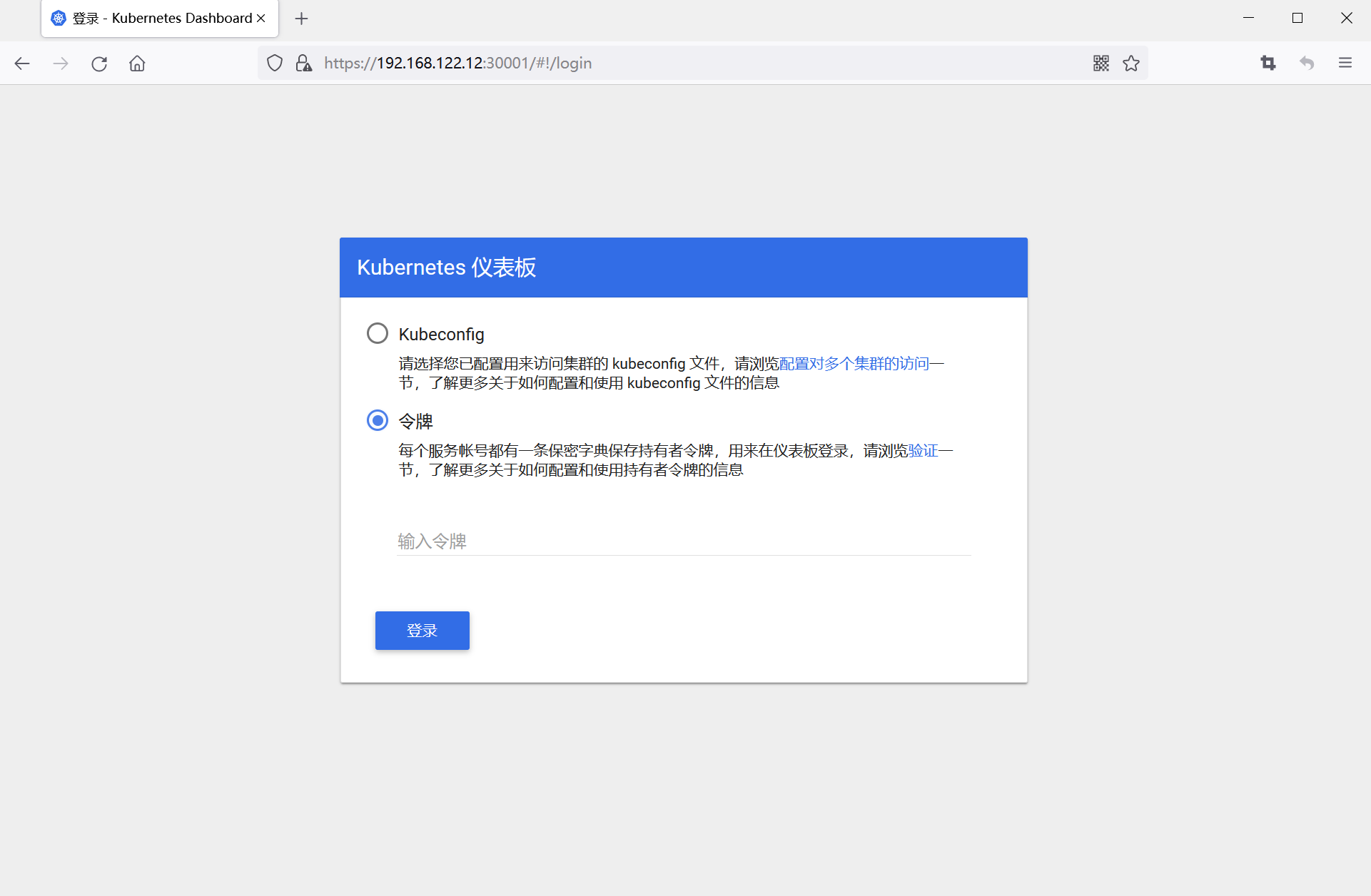
登录需获取令牌
3.2 令牌获取
3.2.1 创建service account并绑定默认cluster-admin管理员集群角色
[root@master opt]# kubectl create serviceaccount dashboard-admin -n kube-system
serviceaccount/dashboard-admin created
[root@master opt]# kubectl create clusterrolebinding dashboard-admin --clusterrole=cluster-admin --serviceaccount=kube-system:dashboard-admin
clusterrolebinding.rbac.authorization.k8s.io/dashboard-admin created
3.2.2 获取令牌密钥
[root@master opt]# kubectl describe secrets -n kube-system $(kubectl -n kube-system get secret | awk '/dashboard-admin/{print $1}')
Name: dashboard-admin-token-ftm97
Namespace: kube-system
Labels: <none>
Annotations: kubernetes.io/service-account.name: dashboard-admin
kubernetes.io/service-account.uid: 9a5a16cf-73ad-44d5-ad86-14a8ca2daf76
Type: kubernetes.io/service-account-token
Data
====
ca.crt: 1025 bytes
namespace: 11 bytes
token: eyJhbGciOiJSUzI1NiIsImtpZCI6IiJ9.eyJpc3MiOiJrdWJlcm5ldGVzL3NlcnZpY2VhY2NvdW50Iiwia3ViZXJuZXRlcy5pby9zZXJ2aWNlYWNjb3VudC9uYW1lc3BhY2UiOiJrdWJlLXN5c3RlbSIsImt1YmVybmV0ZXMuaW8vc2VydmljZWFjY291bnQvc2VjcmV0Lm5hbWUiOiJkYXNoYm9hcmQtYWRtaW4tdG9rZW4tZnRtOTciLCJrdWJlcm5ldGVzLmlvL3NlcnZpY2VhY2NvdW50L3NlcnZpY2UtYWNjb3VudC5uYW1lIjoiZGFzaGJvYXJkLWFkbWluIiwia3ViZXJuZXRlcy5pby9zZXJ2aWNlYWNjb3VudC9zZXJ2aWNlLWFjY291bnQudWlkIjoiOWE1YTE2Y2YtNzNhZC00NGQ1LWFkODYtMTRhOGNhMmRhZjc2Iiwic3ViIjoic3lzdGVtOnNlcnZpY2VhY2NvdW50Omt1YmUtc3lzdGVtOmRhc2hib2FyZC1hZG1pbiJ9.FTzrxUPFyIMcFMmqUVlvIXsnfqxYxREhMIbdrNTr-VmN6K9JUSY7zM1eRxBcNiTu3nDkBGZRn2IVhvIT3-dWp5wckO0PFndfcI1lW3hxg-TUZ38DMnU4HdVPdQeJhiTUF95z5Y9cJLrCT_Ai9CXa6t8e-3Ln7_8u-xr1rQBr7NxhpgppXct57aDB9Vc_ijn04Qq9ITVRdgL8wDWnpmbrFozWYJCin0FGp63JuBwPWIMfy601yDo-LKr4_lexry9KWWsDWsZlfruglQaT8lhqgoQijqNq7OcYUsf3u3LnQDysbktc-nN_WRcewNlASSU3rsteDGs3QK2S5DRrSpX2Ag
复制token令牌
3.3 使用令牌登录
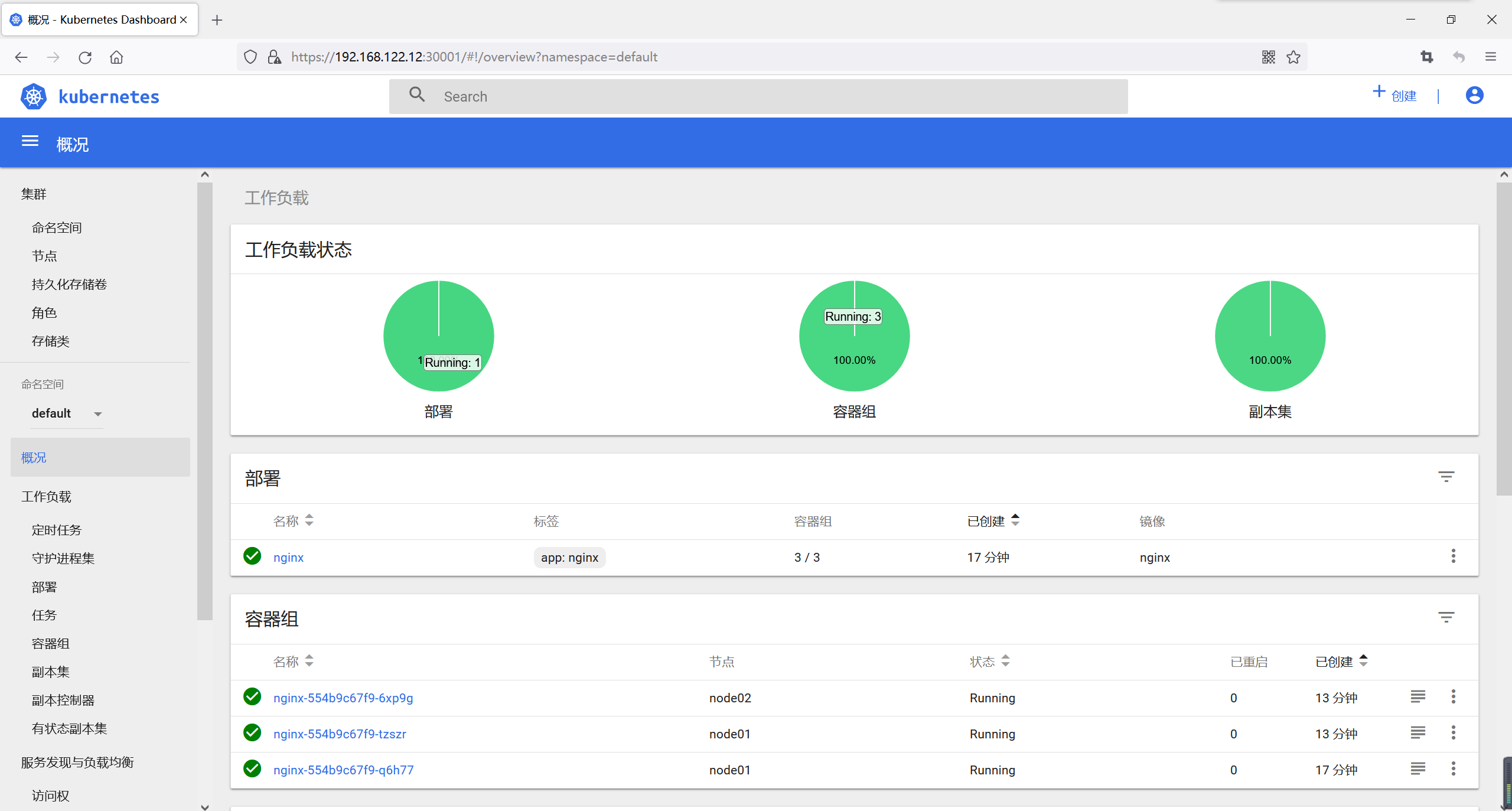
三、 安装Harbor私有仓库
1. 安装docker
[root@harbor ~]# yum install -y yum-utils device-mapper-persistent-data lvm2
[root@harbor ~]# yum-config-manager --add-repo https://mirrors.aliyun.com/docker-ce/linux/centos/docker-ce.repo
[root@harbor ~]# yum install -y docker-ce docker-ce-cli containerd.io
2. 编写daemon.json
[root@harbor ~]# mkdir /etc/docker
[root@harbor ~]# cat > /etc/docker/daemon.json <<EOF
> {
> "registry-mirrors": ["https://6ijb8ubo.mirror.aliyuncs.com"],
> "exec-opts": ["native.cgroupdriver=systemd"],
> "log-driver": "json-file",
> "log-opts": {
> "max-size": "100m"
> },
> "insecure-registries": ["https://hub.test.com"]
> }
> EOF
3. 启动docker
[root@harbor ~]# systemctl enable --now docker
Created symlink from /etc/systemd/system/multi-user.target.wants/docker.service to /usr/lib/systemd/system/docker.service.
[root@harbor ~]# systemctl status docker
● docker.service - Docker Application Container Engine
Loaded: loaded (/usr/lib/systemd/system/docker.service; enabled; vendor preset: disabled)
Active: active (running) since 一 2021-11-01 19:56:40 CST; 8s ago
4. 所有node节点都修改docker配置文件,加上私有仓库配置
node节点,以node01为例
[root@node01 opt]# cat > /etc/docker/daemon.json <<EOF
> {
> "registry-mirrors": ["https://6ijb8ubo.mirror.aliyuncs.com"],
> "exec-opts": ["native.cgroupdriver=systemd"],
> "log-driver": "json-file",
> "log-opts": {
> "max-size": "100m"
> },
> "insecure-registries": ["https://hub.test.com"]
> }
> EOF
[root@node01 opt]# systemctl daemon-reload
[root@node01 opt]# systemctl restart docker
5. 安装Harbor
5.1 上传 harbor-offline-installer-v1.2.2.tgz 和 docker-compose 文件到 /opt 目录
[root@harbor ~]# cd /opt
[root@harbor opt]# rz -E
#上传harbor-offline-installer-v1.2.2.tgz
rz waiting to receive.
[root@harbor opt]# rz -E
#上传docker-compose
rz waiting to receive.
[root@harbor opt]# cp docker-compose /usr/local/bin/
[root@harbor opt]# chmod +x /usr/local/bin/docker-compose
5.2 解压缩
[root@harbor opt]# tar zxvf harbor-offline-installer-v1.2.2.tgz
[root@harbor opt]# cd harbor/
[root@harbor harbor]# vim harbor.cfg
##第5行,修改主机域名
5 hostname = hub.test.com
##第9行,修改使用协议
9 ui_url_protocol = https
6. 生成证书
[root@harbor harbor]# mkdir -p /data/cert
[root@harbor harbor]# cd !$
cd /data/cert
[root@harbor cert]# openssl genrsa -des3 -out server.key 2048
#生成私钥
Generating RSA private key, 2048 bit long modulus
............................................................................................................................+++
......................................................................+++
e is 65537 (0x10001)
Enter pass phrase for server.key:
#输入两遍密码:123456
Verifying - Enter pass phrase for server.key:
生成证书签名请求文件
[root@harbor cert]# openssl req -new -key server.key -out server.csr
Enter pass phrase for server.key:
##输入私钥密码
You are about to be asked to enter information that will be incorporated
into your certificate request.
What you are about to enter is what is called a Distinguished Name or a DN.
There are quite a few fields but you can leave some blank
For some fields there will be a default value,
If you enter '.', the field will be left blank.
-----
Country Name (2 letter code) [XX]:CN
##输入国家名
State or Province Name (full name) []:BJ
##输入省名
Locality Name (eg, city) [Default City]:BJ
##输入市名
Organization Name (eg, company) [Default Company Ltd]:TEST
##输入组织名
Organizational Unit Name (eg, section) []:TEST
##输入机构名
Common Name (eg, your name or your server's hostname) []:hub.test.com
##输入域名
Email Address []:admin@test.com
##输入管理员邮箱
Please enter the following 'extra' attributes
to be sent with your certificate request
##其他全部直接回车
A challenge password []:
An optional company name []:
7. 备份私钥
[root@harbor cert]# ls
server.csr server.key
[root@harbor cert]# cp server.key server.key.org
[root@harbor cert]# ls
server.csr server.key server.key.org
8. 清除私钥密码
[root@harbor cert]# openssl rsa -in server.key.org -out server.key
Enter pass phrase for server.key.org:
writing RSA key
#输入私钥密码:123456
9. 签名证书
[root@harbor cert]# openssl x509 -req -days 1000 -in server.csr -signkey server.key -out server.crt
Signature ok
subject=/C=CN/ST=BJ/L=BJ/O=TEST/OU=TEST/CN=hub.test.com/emailAddress=admin@test.com
Getting Private key
[root@harbor cert]# chmod +x /data/cert/*
[root@harbor cert]# cd /opt/harbor/
[root@harbor harbor]# ./install.sh
10. 浏览器访问https://hub.test.com
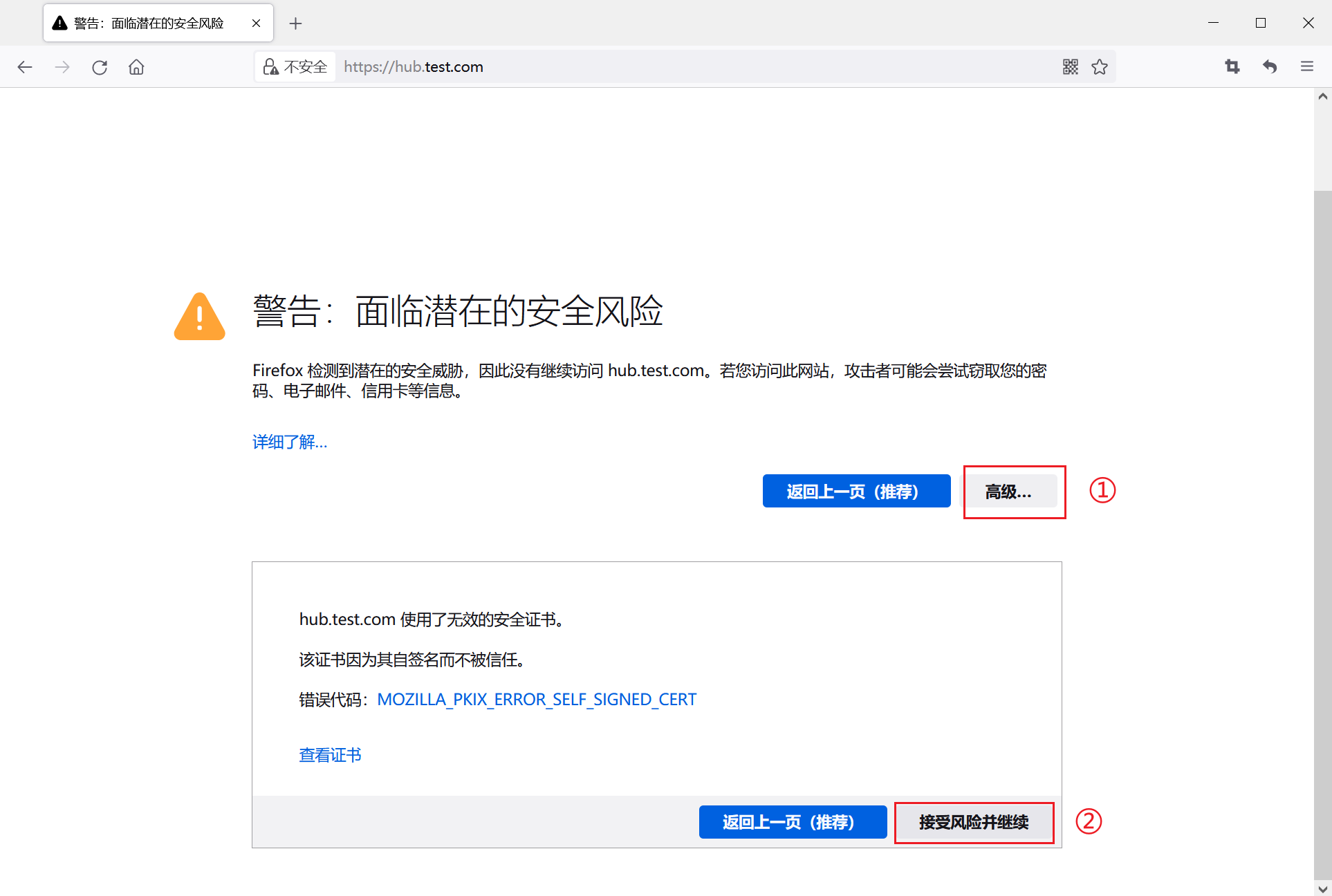
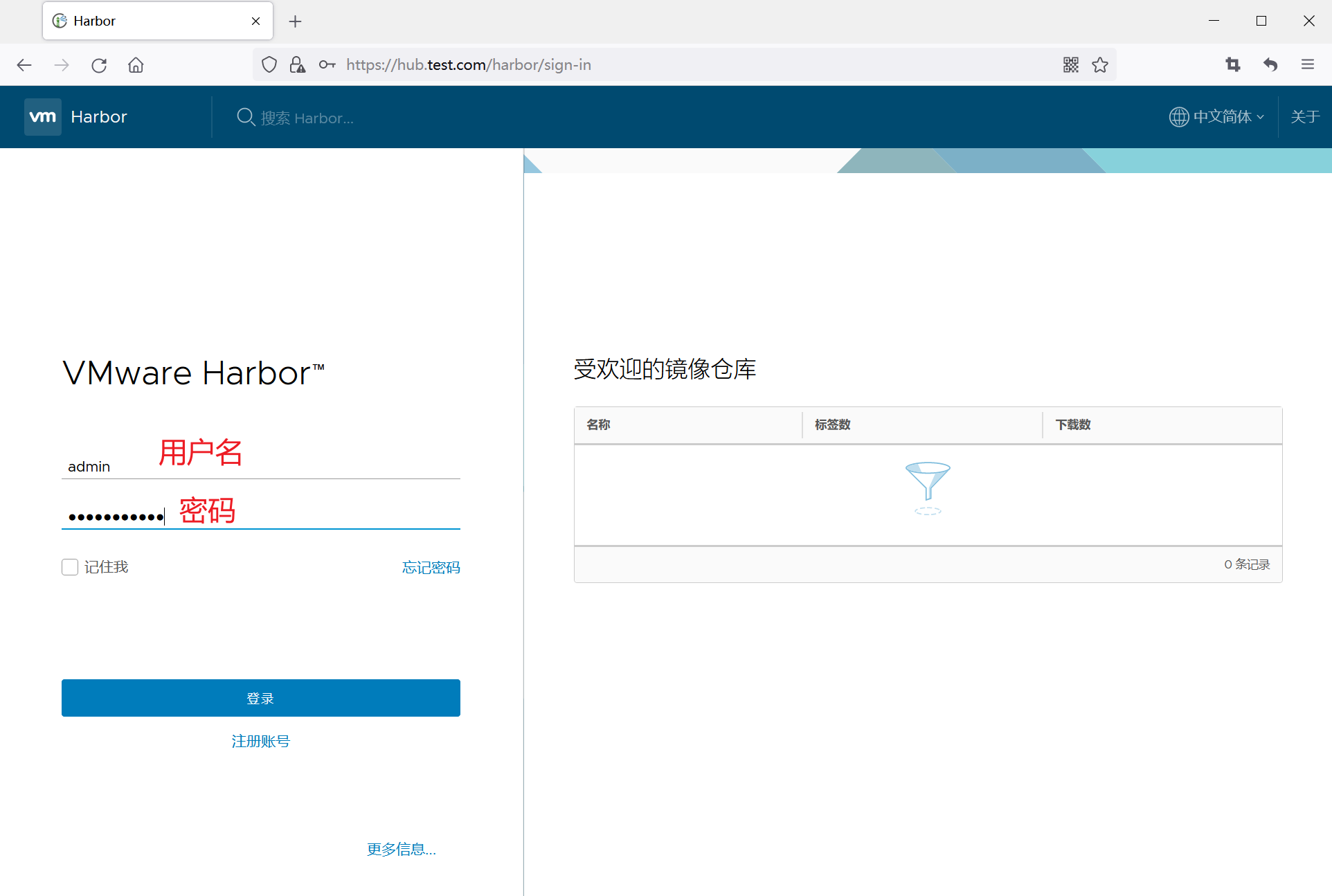
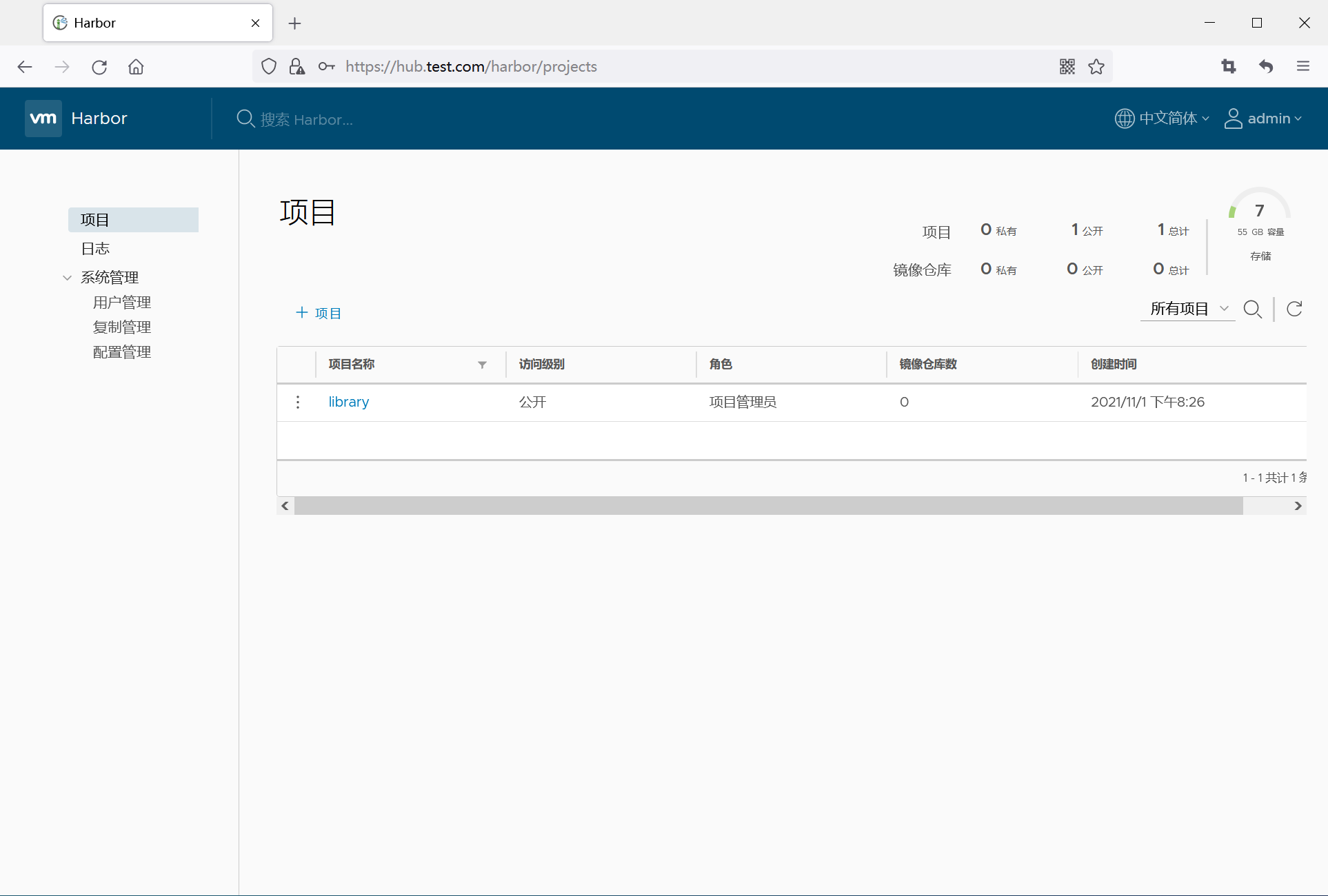
11. harbor仓库操作
11.1 在一个node节点上登录harbor
[root@node01 ~]# docker login -u admin -p Harbor12345 https://hub.test.com
WARNING! Using --password via the CLI is insecure. Use --password-stdin.
WARNING! Your password will be stored unencrypted in /root/.docker/config.json.
Configure a credential helper to remove this warning. See
https://docs.docker.com/engine/reference/commandline/login/#credentials-store
Login Succeeded
11.2 上传镜像
[root@node01 ~]# docker tag nginx:latest hub.test.com/library/nginx:v1
[root@node01 ~]# docker push hub.test.com/library/nginx:v1
The push refers to repository [hub.test.com/library/nginx]
9959a332cf6e: Pushed
f7e00b807643: Pushed
f8e880dfc4ef: Pushed
788e89a4d186: Pushed
43f4e41372e4: Pushed
e81bff2725db: Pushed
v1: digest: sha256:7250923ba3543110040462388756ef099331822c6172a050b12c7a38361ea46f size: 1570
11.3 在master节点上删除之前创建的nginx资源
[root@master ~]# kubectl delete deployment nginx
deployment.extensions "nginx" deleted
[root@master ~]# kubectl get deploy
No resources found.
[root@master ~]# kubectl get all
NAME TYPE CLUSTER-IP EXTERNAL-IP PORT(S) AGE
service/kubernetes ClusterIP 10.1.0.1 <none> 443/TCP 19h
service/nginx NodePort 10.1.81.149 <none> 80:30504/TCP 19h
11.4 使用harbor仓库镜像
[root@master ~]# kubectl run nginx-deployment --image=hub.test.com/library/nginx:v1 --port=80 --replicas=3
kubectl run --generator=deployment/apps.v1 is DEPRECATED and will be removed in a future version. Use kubectl run --generator=run-pod/v1 or kubectl create instead.
deployment.apps/nginx-deployment created
[root@master ~]# kubectl get pods
NAME READY STATUS RESTARTS AGE
nginx-deployment-5477958d54-9wsvx 1/1 Running 0 66s
nginx-deployment-5477958d54-j4srm 1/1 Running 0 66s
nginx-deployment-5477958d54-xtnrz 1/1 Running 0 66s
四、服务发布
1. expose发布服务
[root@master ~]# kubectl expose deployment nginx-deployment --port=30000 --target-port=80
service/nginx-deployment exposed
[root@master ~]# kubectl get svc,pods
NAME TYPE CLUSTER-IP EXTERNAL-IP PORT(S) AGE
service/kubernetes ClusterIP 10.1.0.1 <none> 443/TCP 19h
service/nginx NodePort 10.1.81.149 <none> 80:30504/TCP 19h
service/nginx-deployment ClusterIP 10.1.180.65 <none> 30000/TCP 61s
NAME READY STATUS RESTARTS AGE
pod/nginx-deployment-5477958d54-9wsvx 1/1 Running 0 2m12s
pod/nginx-deployment-5477958d54-j4srm 1/1 Running 0 2m12s
pod/nginx-deployment-5477958d54-xtnrz 1/1 Running 0 2m12s
2. 访问clusterip:port
10.1.180.65:30000
[root@master ~]# curl http://10.1.180.65:30000
<!DOCTYPE html>
<html>
<head>
<title>Welcome to nginx!</title>
<style>
html { color-scheme: light dark; }
body { width: 35em; margin: 0 auto;
font-family: Tahoma, Verdana, Arial, sans-serif; }
</style>
</head>
<body>
<h1>Welcome to nginx!</h1>
<p>If you see this page, the nginx web server is successfully installed and
working. Further configuration is required.</p>
<p>For online documentation and support please refer to
<a href="http://nginx.org/">nginx.org</a>.<br/>
Commercial support is available at
<a href="http://nginx.com/">nginx.com</a>.</p>
<p><em>Thank you for using nginx.</em></p>
</body>
</html>
3. 调度策略改为NodePort
[root@master ~]# kubectl edit svc nginx-deployment
##25行,修改为NodePort
type: NodePort
[root@master ~]# kubectl get svc
NAME TYPE CLUSTER-IP EXTERNAL-IP PORT(S) AGE
kubernetes ClusterIP 10.1.0.1 <none> 443/TCP 19h
nginx NodePort 10.1.81.149 <none> 80:30504/TCP 19h
nginx-deployment NodePort 10.1.180.65 <none> 30000:32081/TCP 24m
4. 访问测试
192.168.122.10:32081
[root@master ~]# curl 192.168.122.10:32081
<!DOCTYPE html>
<html>
<head>
<title>Welcome to nginx!</title>
<style>
html { color-scheme: light dark; }
body { width: 35em; margin: 0 auto;
font-family: Tahoma, Verdana, Arial, sans-serif; }
</style>
</head>
<body>
<h1>Welcome to nginx!</h1>
<p>If you see this page, the nginx web server is successfully installed and
working. Further configuration is required.</p>
<p>For online documentation and support please refer to
<a href="http://nginx.org/">nginx.org</a>.<br/>
Commercial support is available at
<a href="http://nginx.com/">nginx.com</a>.</p>
<p><em>Thank you for using nginx.</em></p>
</body>
</html>
192.168.122.11:32081
[root@master ~]# curl 192.168.122.11:32081
<!DOCTYPE html>
<html>
<head>
<title>Welcome to nginx!</title>
<style>
html { color-scheme: light dark; }
body { width: 35em; margin: 0 auto;
font-family: Tahoma, Verdana, Arial, sans-serif; }
</style>
</head>
<body>
<h1>Welcome to nginx!</h1>
<p>If you see this page, the nginx web server is successfully installed and
working. Further configuration is required.</p>
<p>For online documentation and support please refer to
<a href="http://nginx.org/">nginx.org</a>.<br/>
Commercial support is available at
<a href="http://nginx.com/">nginx.com</a>.</p>
<p><em>Thank you for using nginx.</em></p>
</body>
</html>
192.168.122.12:32081
[root@master ~]# curl 192.168.122.12:32081
<!DOCTYPE html>
<html>
<head>
<title>Welcome to nginx!</title>
<style>
html { color-scheme: light dark; }
body { width: 35em; margin: 0 auto;
font-family: Tahoma, Verdana, Arial, sans-serif; }
</style>
</head>
<body>
<h1>Welcome to nginx!</h1>
<p>If you see this page, the nginx web server is successfully installed and
working. Further configuration is required.</p>
<p>For online documentation and support please refer to
<a href="http://nginx.org/">nginx.org</a>.<br/>
Commercial support is available at
<a href="http://nginx.com/">nginx.com</a>.</p>
<p><em>Thank you for using nginx.</em></p>
</body>
</html>
补充:内核参数优化方案
cat > /etc/sysctl.d/kubernetes.conf <<EOF
net.bridge.bridge-nf-call-iptables=1
net.bridge.bridge-nf-call-ip6tables=1
net.ipv4.ip_forward=1
net.ipv4.tcp_tw_recycle=0
vm.swappiness=0
#禁止使用 swap 空间,只有当系统内存不足(OOM)时才允许使用它
vm.overcommit_memory=1
#不检查物理内存是否够用
vm.panic_on_oom=0
#开启 OOM
fs.inotify.max_user_instances=8192
fs.inotify.max_user_watches=1048576
fs.file-max=52706963
#指定最大文件句柄数
fs.nr_open=52706963
#仅4.4以上版本支持
net.ipv6.conf.all.disable_ipv6=1
net.netfilter.nf_conntrack_max=2310720
EOF


 浙公网安备 33010602011771号
浙公网安备 33010602011771号